SONY Xperia XA1 Ultra
Activer le code PIN en 7 étapes difficulté Débutant

Votre téléphone
Sony Xperia XA1 Ultra
pour votre Sony Xperia XA1 Ultra ou Modifier le téléphone sélectionnéActiver le code PIN
7 étapes
Débutant
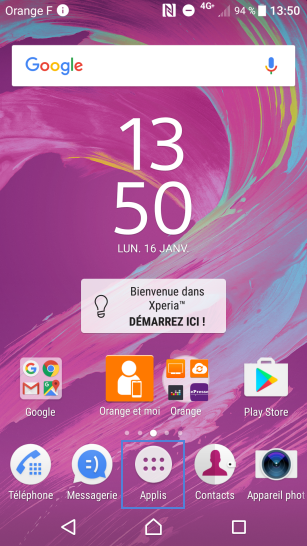
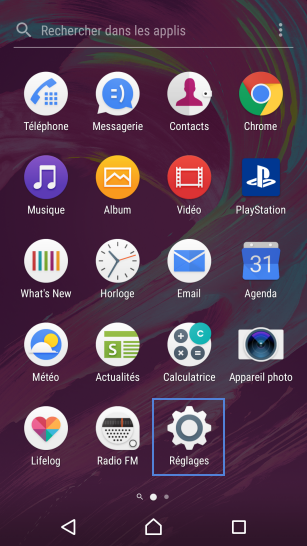
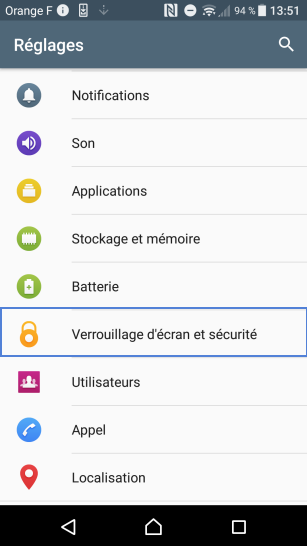
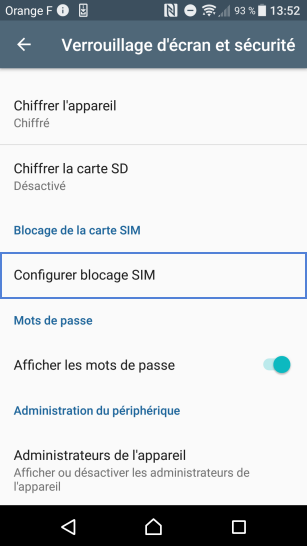
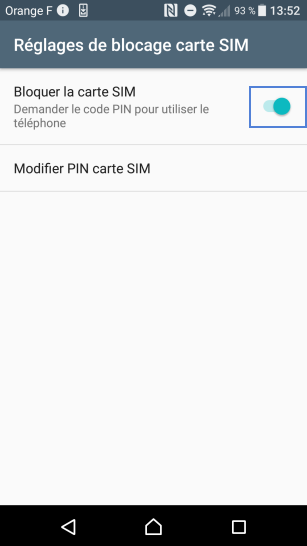
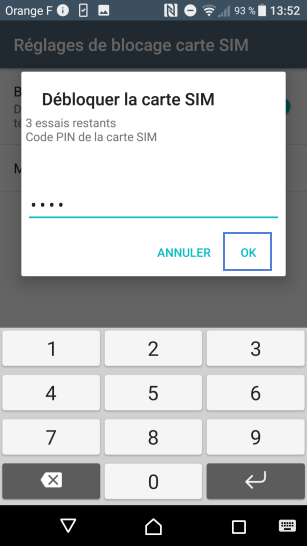
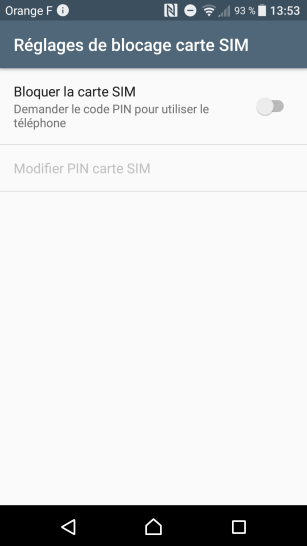
Bravo ! Vous avez terminé ce tutoriel.
Découvrez nos autres tutoriels